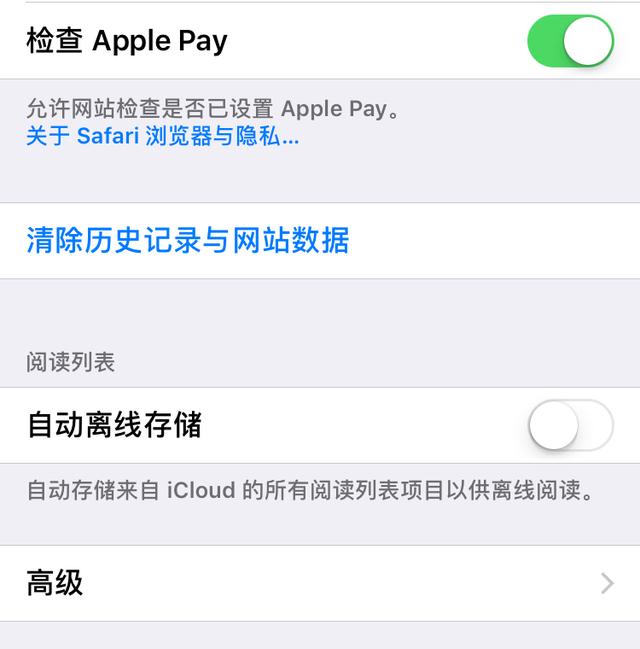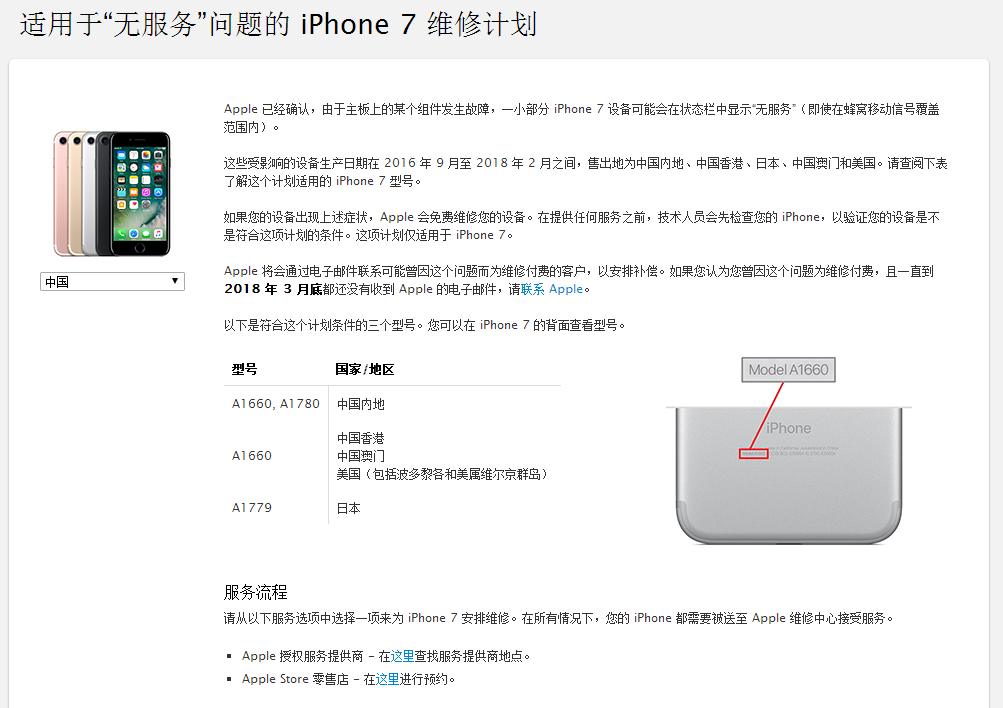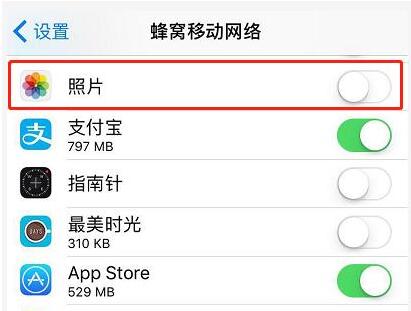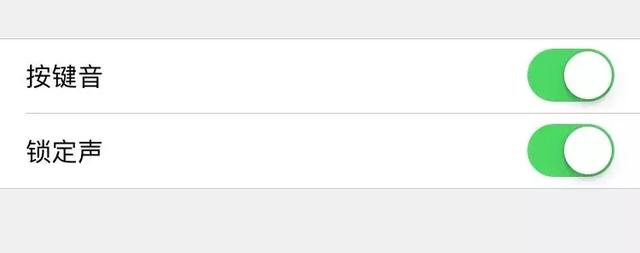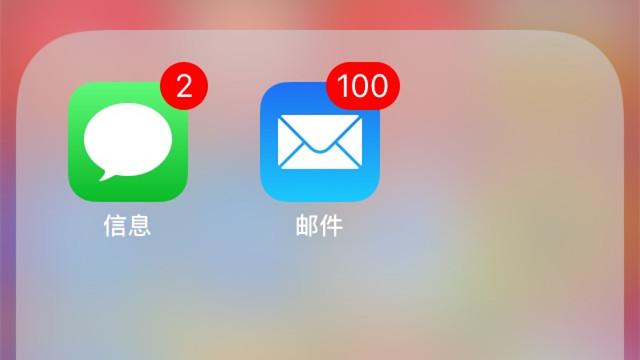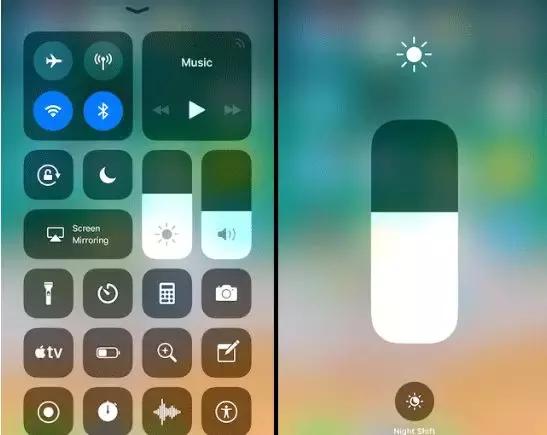很多果粉表示QQ邮箱使用频率很高,但是在iPhonex上添加邮箱时,总是显示密码错误。其实很简单,只是中间多了一个验证码!现在我将向您展示如何在iPhone X 上添加电子邮件地址。
首先在电脑上登录qq,打开客户端点击右上角,qq邮箱(信封图标)进入网页版邮箱,点击下图

显示“设置”,然后单击“帐户”
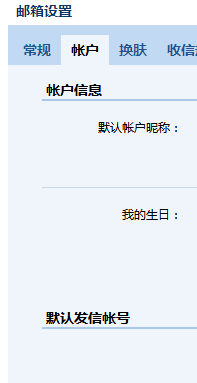
点击账号向下滚动找到下图
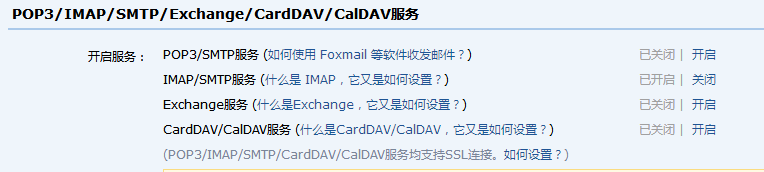
在“POP3/IMAP/SMTP/Exchange/CardDAV/CalDAV服务”小字“IMAP/SMTP服务”下,点击后面蓝色的“打开”,会出现下图
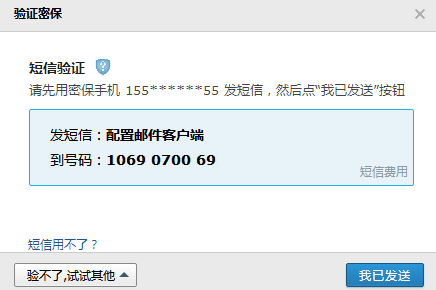
用手机打开短信,如图发送“配置邮件客户端”到“1069 0700 69”(操作手机必须是绑定QQ号的安全手机)。发送完短信后,点击右下角蓝色按钮“发送”就会出现下图
一个类似十六位数的密码!获取密码后请勿关闭此界面!
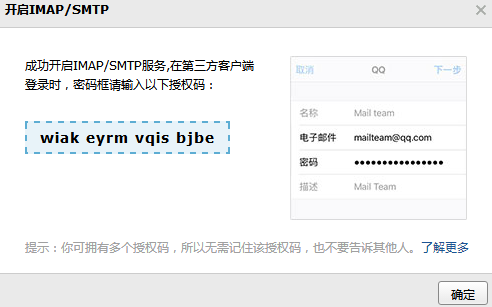
接下来,打开手机的“设置”,找到“账户和密码”,点击“添加账户”,点击最下方的“其他”,点击“添加邮箱账户”,“全名”随意填写, “email”是你的qq邮箱地址,“密码”要加上你刚才发短信的十六位密码,“描述”也可以随便填!点击下一步后,邮箱就添加好了!手机端添加完邮箱后,回到电脑端,点击电脑界面左下角蓝色的“保存更改”,就大功告成了!